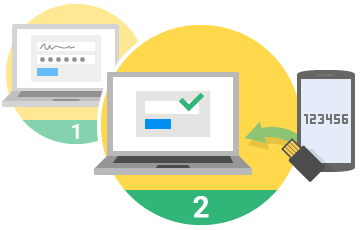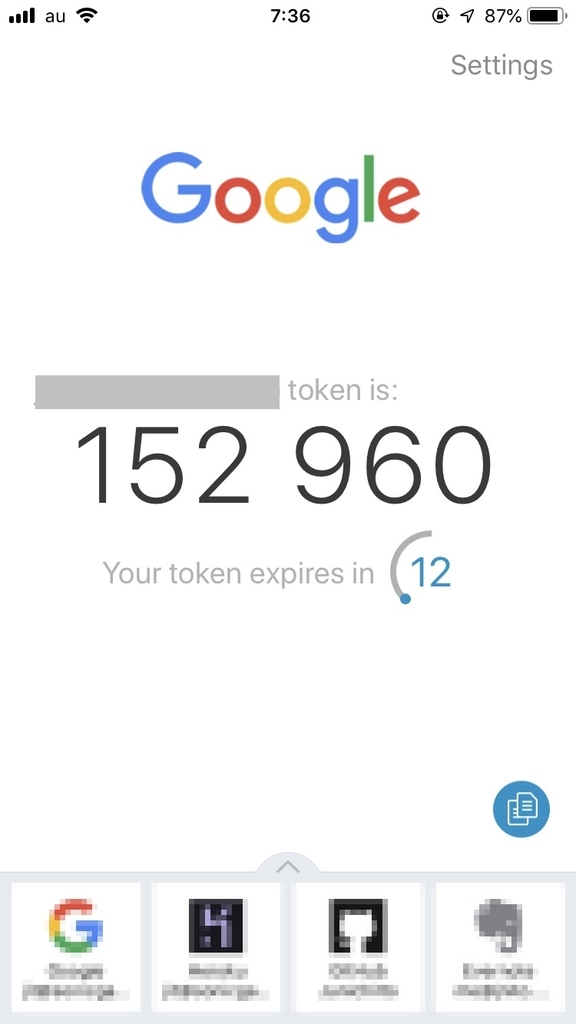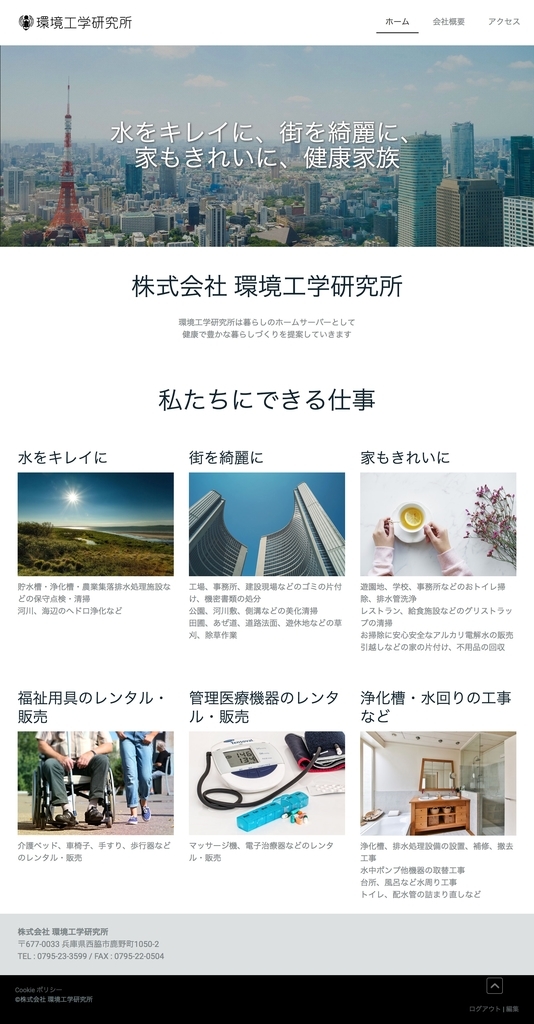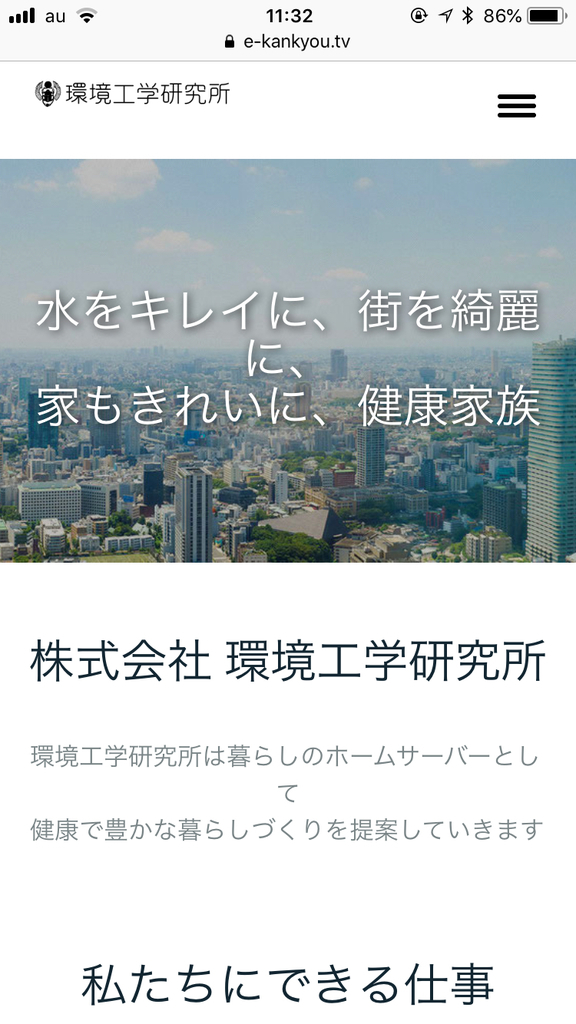先日、セカンドカーとしてフィアット500(FIAT 500)を買いました。
色はミントグリーンです。

外観だけでなく、インテリアもなかなかオシャレです。

チェック柄のシートもいい感じ〜。

車検証入れのデザインや色遣いまでオシャレです。

この車はiPhoneをつないでApple CarPlayが使えます。
音楽の再生やカーナビはiPhoneに入っている音楽や、Googleマップを使います。

ハンドルに付いてるボタンを使うと、Siriで音声操作することもできます。
たとえば「米津玄師かけて!」と話せば、iPhoneに入っている米津玄師の曲を再生できます。

iPhoneはBluetooth接続することもできますが、車自体にもUSBコネクタが付いているので、ここで充電しながらCarPlayを使うことも可能です。

ちなみに余談ですが、このフィアット500、1957年から1977年にかけて製造されていた「フィアット500(NUOVA 500)」の現代版として発売されています。
外観やインテリアにどこかクラシカルな雰囲気が漂うのはそのためです。
フィアット500を選んだ理由
僕は兵庫県西脇市という田舎町に住んでいるので、移動には車が必須です。
今までは車1台でやってきたのですが、子どもたちの成長に伴い、休日も家族がそれぞれ別行動をとることが増えてきました。
そうなると、車1台ではやりくりがしんどくなってきたので、2台目の車を買おう、ということになりました。
最初は妻と「安い軽四でいいかな」という話をしていたのですが、「セカンドカーなんだし、多少実用性が落ちても面白い車に乗ってみたいね」という話になりました。
いろいろ車を探す中で、「あ、そういえばこんな車もあった」とフィアット500を見つけ、試しに試乗してみたところ、「かわいいし、走りも個性的で面白い!」ということで夫婦の意見が一致し、フィアット500を買うことに決めました。
フィアット500の感想
納車から半月ほど経ちましたが、夫婦ともども非常に満足しております!
外からの見た目だけでなく、中に乗っても日本車にはないセンスの良さを感じるところがgoodです。
このへんはさすがイタリア人!といったところでしょうか。
(フィアットはイタリアの自動車メーカーです)
3ドア&4人乗り、ということで、後席はちょっと狭いですが、「ほぼ2人乗り」と割り切ってしまえば実用性は十分だと思います。
(我が家の場合、フィアットはあくまでセカンドカーなので、家族4人で遠出するときはもう1台の車を使えばOK、という考えです)
オートマのギヤチェンジだけ、クセが強いので要注意
このフィアット500、見た目はすごくかわいいのですが、オートマのギヤ周りだけかなり独特な仕組みになっているので要注意です。
だいたい、シフトノブの形からしてちょっと変わってます。(普通の車みたいにPやDがない!)

フィアット500のミッションにはデュアロジック(DUALOGIC)というメカニズムが搭載されています。
これは僕なりに説明すると、「オートモード付きクラッチペダルレス マニュアル車」です。
もっと雑にまとめると「クラッチペダルのないマニュアル車」です。
なので、自動的にギヤが変わるときも非常にマニュアル車っぽい挙動を示します。
誤解を恐れずに言うなら、オートモードを選んだときは「マニュアル車に不慣れなおっちゃんの運転」みたいに、ガックンガックンとギヤチェンジします。
いや、ガックンガックンはさすがに言いすぎかもしれませんが、それでも日本車のように滑らかにはギヤチェンジしてくれません。
また、ギヤチェンジのタイミングも正直あまり賢くなくて、「今このタイミングでシフトアップしてほしいのに!」とか「坂道なんだから、さっさとシフトダウンしてよ!」と思うときがよくあります。
快適に走らせたい人はマニュアルモードで乗るのがオススメ
こうやって書くと、まるで「できそこないのオートマ車」のように聞こえますが、決してそういうわけではありません。
僕の勝手な想像ではオートモードがギクシャクするのはきっと、この車が「オートモードではなく、マニュアルモードで乗ってくれ!」と訴えてるからだと思うんです。
実際、マニュアルモードで乗ると、とても快適で楽しい車に変貌します。
マニュアルモードにすると、自分の好きなタイミングでギヤチェンジすることができます。
そして、教習所で習ったように「ギヤチェンジする直前でアクセルペダルから足を離し、ギヤチェンジをした後にゆっくりアクセルペダルを踏み込む」というふうに操作すると、ガックンガックンせずにスムーズにギヤチェンジできます。
坂道でスピードが落ちてきたときも自分でシフトダウンしてアクセルを踏み込めば、グングン坂を登っていきます。
先日もアップダウンの激しい田舎道を走ってきましたが、自分でギヤを選びながら車を走らせるのが非常に楽しかったです😄
教習所でマニュアル車に乗ったことがある人は、ぜひマニュアルモードで乗ってみてください。
マニュアルモードを使うと、カーレースゲームのような感覚でこの車を楽しむことができます。
無茶なギヤチェンジは警告音が出て操作を受け付けないようになっているので、エンストしたり回転数が上がりすぎたりする心配はありません。
逆に、マニュアル車に乗ったことがない人やマニュアル車の感覚を忘れてしまった人は、日本車ではあり得ない「クセの強さ」に翻弄されてしまうかもしれません。
ディーラーで十分に試乗をしてから、購入するかどうか検討することをオススメします。
まとめ
というわけで、このエントリでは先日セカンドカーとして購入したフィアット500の感想を書いてみました。
フィアット500は日本車にはない、独特なセンスのカタマリのような一台です。
「今度は思い切って、ちょっと面白い車に乗ってみたい」という人は、ぜひお近くのディーラーさんでフィアット500をチェックしてみてください!